
5609
.pdf
20
Сделаем, например, ввод для работы 4 (см. предисловие). Введем: работа 4.
1.2.2.Ввод названий: организации, выполняющей расчет, и объекта.
Вокне «Организация» учащемуся можно ничего не записывать, или написать номер группы. В нашем примере записано: СПбГПУ. В окне «Объект» введем: ферма1.
1.2.3.Установка единиц измерения
Открывается окно «Единицы измерения» и в соответствии с выбранной расчетчиком системой (СИ или технической, например, МТС) назначаются единицы измерения основных величин.
1.2.4.Выбор типа схемы.
При расчете плоской фермы используется конечный элемент в виде стержня шарнирно соединенного по концам с узлами фермы. Поэтому для фермы выбрано: 1.Плоская шарнирно-стержневая система.
При расчете плоских балок и рам используется конечный элемент типа 2. В этом случае в окне надо выбрать: 2. Плоская рама.
Пояснения по указанным типам стержневых элементов приведены далее в подразделе 1.4.
1.2.5.Сохранение нового проекта.
Для сохранения введенных данных о новом проекте курсор подводится к кнопке
ОК в рассматриваемом диалоговом окне и нажимается левая кнопка мыши. При этом на экран будет выведено окно Создание нового проекта SCAD.
1.3 Задание имени файла в директории SDATA. Выход на схему «Дерево проекта» для начала работы.
В учебном классе кафедры СМ и ТУ в открывшемся окне SDATA будут папки с номерами групп. Надо выбрать папку с номером своей группы и открыть ее (открываем папку 30151). В папке этой группы и задается имя файла.
Примечание к пункту 1.3. Для того чтобы студенты не выбирали произвольно вымышленных названий своих проектов, в компьютерном классе кафедры СМ и ТУ принят вид имени файла, состоящий из двух частей, соединенных тире (без пробела).
Часть 1, состоящая из четырехзначного цифрового шифра ABCD выданного студенту на все время изучения дисциплины «Строительная механика стержневых систем

21
(статика)» для выбора расчетных схем
стержневых систем из сборника задач [2].
Часть 2, состоящая из первой буквы наименования рассчитываемой системы и следующего за ней (без пробела) порядкового номера рассматриваемого типа схемы (в приведенном выше примере вводится: ф1).
Пусть студенту группы 3015/1 выдан шифр ABCD = 0102. Тогда для задания имени файла он должен последовательно открыть в папке SDATA папку «30151» и в ней задать имя файла: 0102-ф1 (см. приведенное окно).
Команда «Сохранить» открывает окно со схемой, которая называется Дерево про-
екта:
Созданный файл будет храниться в указанной папке, а затем имя файла будет присвоено всем служебным файлам и порождаемым в процессе работы комплекса файлам с
результатами. Эти рабочие файлы будут храниться в рабочей папке SWORK. Примечание к этапу 1. При необходимости повторной работы с созданным про-
ектом после запуска программы SCAD (см. подраздел 1.1 этапа 1) на инструментальной
панели из 5 кнопок надо нажать кнопку  «Открыть существующий проект». Появится окно Открытие проекта SCAD. Далее надо поступить так же, как это было только что
«Открыть существующий проект». Появится окно Открытие проекта SCAD. Далее надо поступить так же, как это было только что
описано в подразделе 1.3 (см. приведенные два окна). Различие в виде второго окна по
сравнению с приведенным выше будет состоять в том, что в нем уже будет находиться имя созданного ранее файла. Открытие этого файла приведет к открытию схемы Дерево
проекта. Далее выполняем описываемые ниже действия.
1.4. Открытие окна Расчетная схема
Дерево проекта включает четыре раздела первого уровня: Исходные данные, Рас-
чет, Результаты и Конструирование.
22
В первую очередь необходимо войти в раздел Исходные данные и открыть название раздела второго уровня Расчетная схема.
Для начала работы по созданию расчетной схемы, курсор подводится к пиктограм-
ме  с названием Расчетная схема и нажимается левая кнопка мыши.
с названием Расчетная схема и нажимается левая кнопка мыши.
В результате откроется рабочее окно по созданию расчетной схемы, в котором имеется шесть функциональных разделов (их названия отмечены внизу информационной панели). Каждому разделу соответствует своя инструментальная панель с рабочими кноп-
ками. Сначала окно откроется с активной инструментальной панелью раздела Управле-
ние.
Одновременно в окне появятся две подвижные инструментальные панели: Фильтры отображения и Визуализации. Можно изменить размеры сторон этих панелей и сде-
лать их удобными для размещения в поле окна вместе с расчетной схемой.
Панели видны только в том случае, если на инструментальной панели раздела
Управление соответственно нажаты кнопки  и
и  .
.
Прежде чем перейти к Этапу 2 (см. подраздел 1.1) рассмотрим предварительные сведения:
отипах плоских конечных элементов, которые используются для построения расчетных схем плоских стержневых систем;
об общей и местной системах осей координат;
онумерации концевых узлов конечных элементов в местной системе координат и общей нумерации узлов и элементов в расчетной схеме. стержневых систем.
1.3.Типы конечных элементов, используемых в программе SCAD
при расчете плоских стержневых систем
Все применяемые в настоящее время для расчета сооружений и конструкций программные комплексы построены на использовании метода конечных элементов.
В этом методе расчетная схема сооружения или конструкции представляется как совокупность некоторых типовых конечных элементов, соединенных между собой и с основанием в узлах [1, 6÷9].
Для расчета линейно-деформируемых плоских стержневых систем в программе SCAD используются прямолинейные стержневые конечные элементы двух типов [1].
Тип 1 «Стержень плоской фермы» (Рис.1.1). В пределах элемента этого типа отсутствует любая нагрузка (нагрузка на ферму приводится к ее узлам). Поэтому из условия равновесия элемента усилия, действующие по его концам, равны друг другу:.
На рис. 1.2 приведена расчетная схема плоской фермы, состоящая из 25 таких конечных элементов, соединенных между собой в 14 узлах. Ферма соединена с жестким основанием тремя жесткими связями (двумя в узле 1 и одной в узле 7).
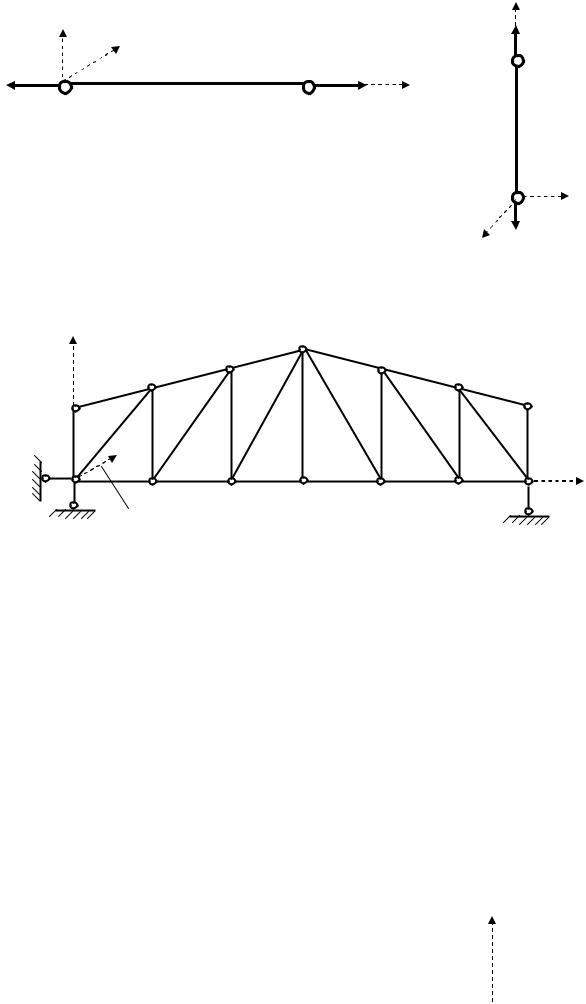
|
|
|
|
|
|
23 |
|
|
|
|
|
|
а) |
|
|
|
|
|
|
|
|
|
б) |
|
X1 |
Z1 |
|
|
|
|
|
|
|
|
|
|
|
|
|
Y1 |
|
|
|
|
|
|
|
|
|
N2 |
|
|
|
|
|
|
|
|
|
|
|
|
||
N1 |
|
|
|
|
|
|
|
N2 |
X1 |
2 |
|
|
|
1 |
|
|
|
|
|
2 |
|
|
|
|
|
|
|
|
|
|
|
|
|
|
|
|
|
|
|
|
|
|
|
|
|
|
|
|
|
1 |
Z1 |
|
|
|
|
|
|
|
|
|
|
|
|
|
|
|
|
|
|
|
|
|
|
|
Y1 |
|
N1 |
|
|
|
|
|
|
|
|
|
|
|
|
|
|
|
|
|
|
Рис.1.1 |
|
|
|
|
|
|
|
|
Z |
|
|
|
9 |
|
11 |
10 |
|
|
|
|
|
|
9 |
8 |
10 |
|
12 |
11 |
|
|
|||
|
|
|
|
|
|
|
|
|
||||
|
|
7 |
|
|
|
|
|
|
13 |
12 |
|
|
|
8 |
|
|
22 |
|
|
23 |
|
14 |
|||
|
|
|
21 |
|
|
|
24 |
|
||||
|
|
|
|
16 |
|
17 |
25 |
|||||
13 |
20 |
14 |
15 |
|
|
|
||||||
|
|
|
18 |
19 |
||||||||
|
|
|
|
|
|
|||||||
|
|
|
|
|
|
|
|
|
|
|
|
|
|
|
|
|
|
|
|
|
|
|
|
|
X |
|
|
|
2 |
|
3 |
|
4 |
|
5 |
6 |
|
7 |
|
|
|
Y |
|
|
|
|
|
|
|
|
|
|
1 |
|
|
|
|
|
|
|
|
|
|
|
Рис.1.2
Тип 2 «Стержень плоской рамы» (Рис.1.3). В отличие от элемента фермы в поперечных сечениях элемента типа 2 и по его концам (1 и 2) возникают не только продольные усилия N, но и изгибающие моменты M и поперечные силы Q. Эти усилия действуют в плоскости XOZ, в которой находится плоская рама (о системах координат см. следующий подраздел).
В рассчитываемой плоской раме в пределах элемента типа 2 могут действовать любые сосредоточенные и распределенные нагрузки, находящиеся в той же плоскости.
На рис. 1.3 элемент типа 2 показан в общем случае, когда он в расчетной схеме присоединяется к жесткому узлу тремя жесткими связями, в которых и возникают указанные усилия.
Возможно присоединение этого элемента к узлам и меньшим числом связей, обеспечивающим его присоединение к стержневой системе. Тогда и число ненулевых усилий по его концам будет соответствующим. Например, если в узле 1 имеется шарнирное соединение с узлом совокупности элементов, то усилие M1 будет нулевым (в шарнире изгибающий момент равен нулю).
а) |
б) |
X1 |
|

|
|
24 |
|
|
|
|
|
|
|
|
N2 |
|
|
|
|
|
|
Q2 |
|
M2 |
|
Z1 |
Y1 |
|
2 |
|
|
|
|
|
|
|
||
M1 |
Q1 |
M2 |
|
|
|
|
N1 |
|
|
|
|
|
|
|
|
N2 |
X1 |
|
|
|
|
1 |
2 |
Q2 |
1 |
Q1 |
Z1 |
|
|
|
|
M1 |
|
|
|
|
Рис.1.3 |
|
Y1 |
N1 |
|
|
|
|
|
|
|
Если шарнирное соединение будет в обоих узлах, то усилия M1 и M2 будут нулевыми. Такой элемент типа 2 при отсутствии на нем поперечной к его оси нагрузки фактически будет работать, как элемент типа 1 и в этом случае может быть им заменен.
1.4. Общая и местная системы осей координат для конечных элементов
Вся стержневая система относится к общей системе осей координат. Она используется при назначении нагрузки на расчетную схему и в этой системе определяются перемещения узлов расчетной схемы.
В SCAD используется правая система осей координат XYZ (рис.1.4). Плоская стержневая система находится в плоскости XOZ.
Z
Y
O X
Рис.1.4
Положение начала системы осей координат на плоскости XOZ назначается расчетчиком (на рис.1.2, оно принято в узле 1 фермы).
ВМКЭ каждый элемент относится не только к общей системе координат, но и к своей собственной (местной) системе координат [1,6÷9].
Вместной системе координат выдаются результаты расчета по определению усилий M, Q, N в узлах элементов и в его сечениях.
Впрограмме SCAD начало местной системы координат элемента совпадает с одним из его узлов. Такому узлу в местной системе координат назначается номер 1.
Ось X1 местной системы координат стержневого элемента совпадает с его осью и имеет положительное направление от узла 1 к узлу 2 элемента (см. рис.1.1 и рис. 1.3).
Местная система координат (так же как и общая система для всей стержневой системы) является правой. Это определяет направление осей Y1 и Z1 по отношению к оси
X1.
Для горизонтального стержневого элемента принято направлять ось X1 вправо (см. рис.1.1,а и рис.1.3,а), т.е. левый узел элемента (начало местной системы координат) имеет
номер 1, а правый − номер 2.
Для вертикального стержневого элемента принято направлять ось X1 вверх (рис.1.1,б и рис.1.3,б). В этом случае в местной системе координат нижний узел отмечается номером 1, а верхний − номером 2.
Обратим внимание на то, что для вертикального элемента, отнесенного к правой общей системе осей координат, при направлении оси X1 (параллельно оси Z на рис.1.4), ось Y1 будет направлена параллельно оси Y на рис.1.4, но в обратном направлении, а ось

25
Z1 будет параллельна оси X на рис.1.4 и направлена в ту же сторону (см. рис.1.1,б и рис.1.3,б), Разъяснение этого вопроса для пользователя программы SCAD приведено в подразделе 4.2.1 раздела 4 «Библиотека конечных элементов» справки к программе
SCAD.
В программе SCAD информация о том, где находится начало общей системы коор-
динат и как направлены ее оси, выясняется нажатием кнопки 
 на панели Фильтры отображения. При этом на расчетной схеме появятся цветные оси общей системы коор-
на панели Фильтры отображения. При этом на расчетной схеме появятся цветные оси общей системы коор-
динат. Аналогично, при нажатии кнопки  на той же панели на каждом элементе
на той же панели на каждом элементе
стержневой системы появятся цветные оси их местных систем координат.
В программе SCAD в разделе Назначения предусмотрена возможность смены направления оси X1 местной системы координат. Это делается следующим образом.
1. На инструментальной панели этого раздела нажимается кнопка «Перевернуть местную ось стержня».
2. На построенной расчетной схеме с помощью курсора и левой клавиши мыши отмечается элемент (его ось на экране становится красной), в котором изменяется направление оси, и нажимается кнопка ОК на инструментальной панели раздела. После этого цвет элемента восстанавливается, а ось X1 оказывается повернутой в обратном направлении по сравнению с первоначальным направлением. При этом изменят направления и оси
Y1 и Z1.
На рис. 1.5 показано изменение направления осей местной системы координат для элемента типа 2 (см. рис.1.3) при изменении на них направления оси X1 на обратное по сравнению с принятым на рис. 1.3.
Обратим внимание на то, что вместе с изменением местной системы координат изменяются и положительные направления усилий M и Q в узлах элементов.
а) |
Z1 |
|
|
M2 |
|
Q |
X1 |
|
2 |
|
|
|
|
1 |
||
|
|
|
||
|
N2 |
Q2 |
Y1 |
M1 |
|
|
|||
|
|
|
Рис.1.5 |
|
б) |
N1 |
|
Q1 |
M1 |
|
N1 |
Z1 |
||
1 |
|||
|
1 |
||
|
Y1 |
|
|
|
|
2 |
|
|
M2 |
Q2 |
|
|
|
N2 |
|
|
X1 |
|
На рис.1.6,а показано направление осей местной системы координат при различном положении элемента типа 2 в расчетной схеме МКЭ. При этом предполагается, что узел с номером 1 в местной системе координат остается на месте, а конец элемента с номером 2 вместе с осью X1 местной системы координат поворачивается в плоскости XOZ на любой угол по отношению к положительному направлению оси X.
26
На рис.1.6,б изображены те же элементы, у которых в местной системе координат изменены номера 1 и 2 концов элементов, т.е. изменено направление оси X1.
1.5.Нумерация узлов и элементов на расчетной схеме
Врасчетной схеме стержневой системы, которая будет строиться в рабочем окне (см. п.1.4.этапа 1) нумеруются и узлы и элементы. В принципе эта нумерация может быть произвольной [1].
Однако при построении расчетной схемы плоской стержневой системы рекомендуется соблюдать определенную общепринятую последовательность нумерации узлов и элементов.
На рис.1.2 показана нумерация узлов и элементов, которая получена при использовании типовой фермы в программе SCAD. Здесь используется определенный порядок
нумерации: сначала нумеруются элементы нижнего пояса и их узлы по направлению оси X, затем − узлы верхнего пояса в направлении возрастания координат X узлов.
Номер узла отражает его очередность при вводе узлов. Узлы элементов балки обычно вводятся последовательно слева направо. Поэтому первый номер будет у левого крайнего узла, а наибольший номер – у крайнего правого.
На рис. 1.7 показана расчетная схема балки, состоящая из двух элементов типа 2 (наличие опорных связей в крайних узлах показано условно прямоугольниками). 1

|
|
|
27 |
|
|
|
|
|
|
а) |
|
|
|
2 |
|
|
|
|
|
|
|
|
|
|
|
|
|
|
|
|
|
|
X1 |
|
|
|
|
|
|
2 |
|
|
Y1 |
Z1 |
|
|
|
2 |
|
|
X1 |
|
Y1 |
X1 |
|
||||
|
Z1 |
Z1 |
|
||||||
|
|
|
|
|
|
|
|
||
Z1 |
Y1 |
Z |
Y |
|
Z1 |
|
Y1 |
|
|
|
|
|
|
||||||
X1 |
|
|
1 |
|
|
|
2 |
||
|
|
|
|
|
|
|
|||
2 |
|
|
|
X |
|
|
X1 |
||
Y1 |
Z1 |
|
|
Z1 |
|
||||
|
|
|
|
|
|||||
|
X1 |
|
Z1 |
|
|
X1 |
|
|
|
|
|
Y1 |
|
X1 |
|
|
|
|
|
2 |
|
|
Y1 |
|
|
|
2 |
|
|
|
|
|
|
|
|
|
|||
|
|
|
|
|
|
|
|
||
|
|
|
2 |
|
|
|
|
|
|
б) |
|
|
|
|
|
|
|
|
|
|
|
|
|
1 |
|
|
|
|
|
|
Z1 |
Z1 |
|
|
|
|
|
|
|
1 |
Y1 |
X1 |
Z1 |
|
1 |
|
|||
|
|
|
|
|
|
|
|
||
|
|
Y1 |
|
|
|
|
|
|
|
|
|
|
X1 |
|
|
|
|
||
|
X1 |
|
|
|
|
|
|
||
|
|
|
|
|
Y1 |
|
|
||
|
|
|
Z |
|
|
|
|
||
Z1 |
|
|
Y |
|
|
|
Z1 |
|
|
|
|
|
|
|
|
|
|||
Y1 |
|
|
2 |
|
|
|
X1 |
|
|
1 |
|
|
|
X |
|
|
1 |
||
X1 |
|
|
|
|
|
Y1 |
|
||
|
|
|
|
|
X1 |
|
|
||
|
Y1 |
X1 |
|
|
Z1 |
|
|||
Z1 |
|
|
|
|
|
||||
|
|
X1 |
|
|
|
|
|
||
|
|
|
|
|
|
|
|
||
|
|
|
|
|
|
|
|
|
|
1 |
|
|
Y1 |
Z1 |
|
Y1 |
|
1 |
|
|
|
|
|
|
|
||||
|
|
|
|
|
|
|
|||
|
|
|
1 |
|
|
|
|
|
|
|
|
|
|
Рис.1.6 |
|
|
|||
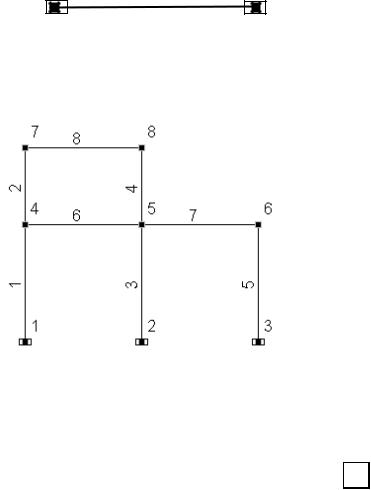
|
|
28 |
|
|
1 |
(1) |
2 |
(2) |
3 |
|
|
|
Рис.1.7
Принятый в программе SCAD стиль нумерации узлов и элементов плоской рамы понятен из рассмотрения рис. 1.8.
Рис.1.8
При показанной на рисунке нумерации узлов, отражающей порядок их ввода, местные системы координат в горизонтальных и вертикальных конечных элементах будут направлены так, как показано на рис.1.3.
Номера элементов и узлов на расчетной схеме изображаются тогда, когда на пане-
ли фильтров отображения будут соответственно нажаты кнопки  и
и  . Теперь вер-
. Теперь вер-
немся к продолжению рассмотрения этапов расчета, приведенных в полразделе 1.2 и выполним Этап 2.
Создание расчетной схемы стержневой системы для МКЭ
2.1. Графическое представление расчетной схемы в общей системе координат
Геометрическое изображение расчетных схем плоских ферм, рам и балок, встречающихся в заданиях, указанных в предисловии, в программе SCAD может быть выполнено двумя способами:
1)использованием типовых схем плоских стержневых систем;
2)последовательным вводом сначала узлов элементов расчетной схемы, а затем изображением самих элементов (вводом элементов).
Возможна и комбинация этих способов.
2.1.1. Построение расчетной схемы плоской стержневой системы
с использованием типовых схем Для создания расчетной схемы этим способом необходимо войти в раздел Схема. С
этой целью курсор устанавливается на закладке Схема и нажимается левая кнопка мыши.
Появится инструментальная панель (здесь приведена только ее часть), соответствующая разделу Схема.
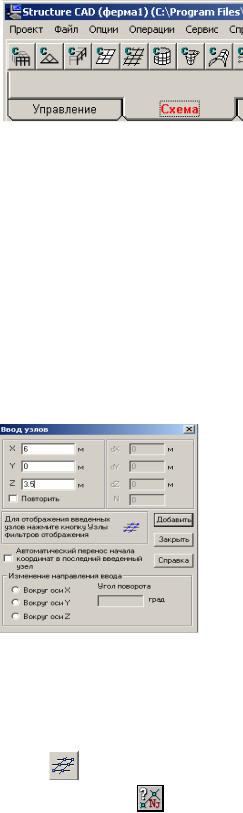
29
Для построения расчетной схемы плоской фермы следует нажать вторую кнопку на инструментальной панели раздела Схема, а при построении расчетной схемы рамы и балки – первую.
Выполнение построения конкретных расчетных схем первым способом будет показано в примерах, рассмотренных в разделе 2.
2.1.2. Построение расчетной схемы плоской стержневой системы способом последовательного ввода узлов и элементов
В этом способе каждый стержневой элемент расчетной схемы вводится отдельно. Перед выполнением этой операции учащемуся рекомендуется сначала изобразить на бумаге вид расчетной схемы с предварительным указанием номеров узлов и элементов. Затем необходимо выбрать узел, в котором будет находится начало общей системы осей координат и изобразить направление координатных осей (см. рис. 1.2 и рис.1.4).
После этого можно начать процедуру ввода узлов по их координатам в общей системе координат.
Продемонстрируем это на примере расчетной схемы фермы, изображенной на рис.1.2.
Ввод узлов. Для ввода узлов открываем раздел Узлы и элементы и нажимаем кнопку  «Узлы». Появляется инструментальная панель для работы с узлами расчетной
«Узлы». Появляется инструментальная панель для работы с узлами расчетной
схемы, в которой нажимаем кнопку  «Ввод узлов».
«Ввод узлов».
В результате откроется одноименное диалоговое окно. Первый узел вводится с нулевыми координатами и нажимается кнопка «Добавить». В результате, при нажатой на
панели фильтра отображения кнопке |
в поле окна для изображения расчетной схемы |
|
появится изображение узла, а при нажатой кнопке |
- номер узла. |
|
Затем, в соответствии с предварительно назначенными номерами узлов, вводятся остальные узлы. В изображенном окне Ввод узлов внесены координаты узла 11 фермы
(см. рис.1.2).
Ввод элементов. Ввод стержневого элемента представляет собой соединение прямой линией его концевых узлов. Для этого необходимо:
На инструментальной панели раздела Узлы и элементы нажать кнопку  и на
и на
